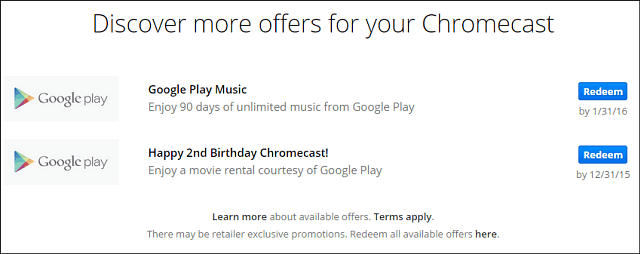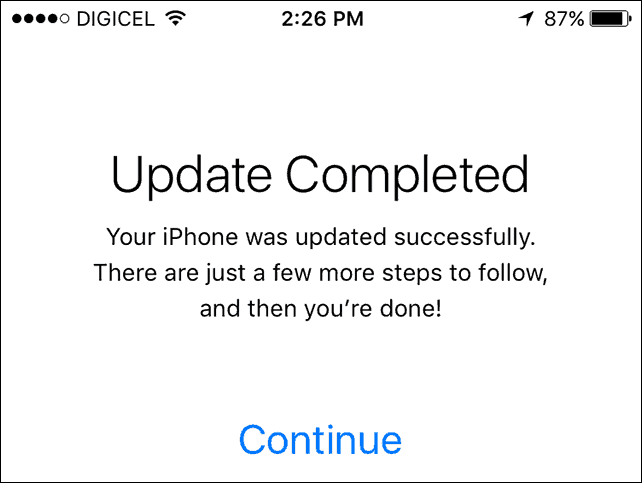विंडोज 11 पर चेक बॉक्स को डिसेबल कैसे करें
माइक्रोसॉफ्ट विंडोज़ 11 नायक / / May 26, 2023

प्रकाशित

चेक बॉक्स आपको विंडोज 11 पर फाइल एक्सप्लोरर में कई फाइलों का चयन करने की अनुमति देता है। अगर आप इस सुविधा को बंद करना चाहते हैं, तो इस गाइड का पालन करें।
जब आप फ़ाइल एक्सप्लोरर में आइटम का चयन कर रहे हैं, तो आइटम चुनने को आसान बनाने के लिए प्रत्येक फ़ाइल और फ़ोल्डर आइकन के बगल में एक छोटा सा चेक बॉक्स दिखाई देता है। यह डिफ़ॉल्ट रूप से सक्षम है, लेकिन आप विंडोज 11 पर आइटम चेक बॉक्स को अक्षम करना चाह सकते हैं।
जबकि चेक बॉक्स सुविधा टचस्क्रीन उपकरणों पर सहायक होती है, आप उपयोग करके आइटम का चयन करना पसंद कर सकते हैं बदलाव या सीटीआरएल साथ ही विभिन्न चीजों को चुनने के लिए एक क्लिक। जब चेक बॉक्स मौजूद नहीं होते हैं, तो आपके पास फाइल एक्सप्लोरर अनुभव के लिए एक साफ नज़र होगा।
यदि आप आइटम के लिए चेक बॉक्स को खोदना चाहते हैं फाइल ढूँढने वाला और डेस्कटॉप, हम आपको दिखाएंगे कि कैसे।
विंडोज 11 में फाइल्स और फोल्डर्स से चेक बॉक्स कैसे निकालें
फ़ाइलों, फ़ोल्डरों और अन्य चिह्नों के बगल में स्थित चेक बॉक्स लंबे समय तक Windows अनुभव का हिस्सा रहे हैं (विस्टा के बाद से). आपको फ़ाइल एक्सप्लोरर में आइटम आइकन पर चेक बॉक्स मिलेंगे।
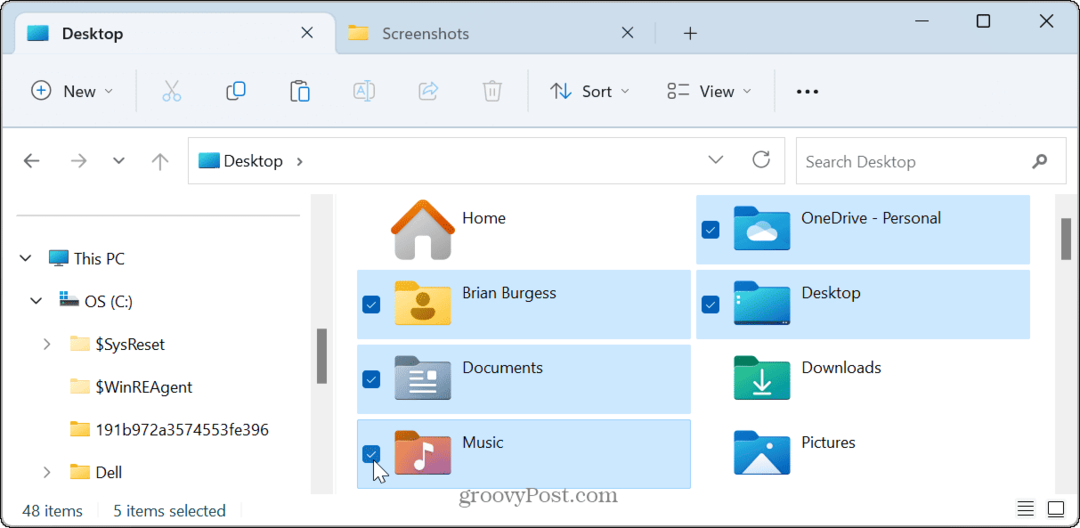
चूंकि सुविधा डिफ़ॉल्ट रूप से चालू है, चेक बॉक्स आपके डेस्कटॉप पर आइकन और अन्य आइटम पर भी दिखाई देते हैं।
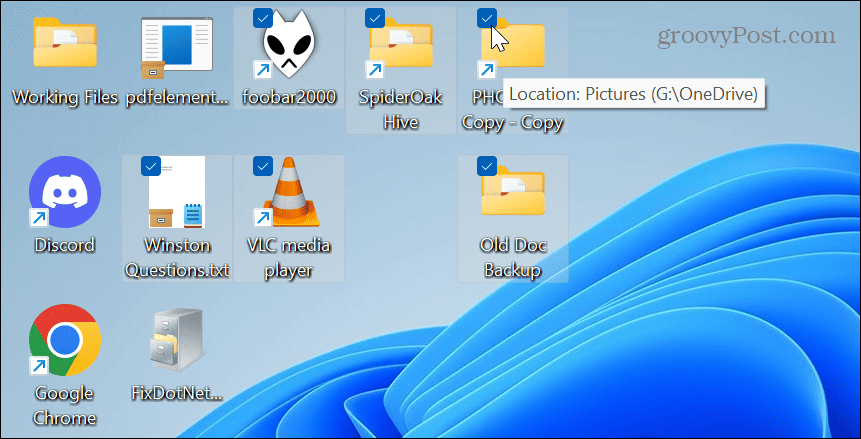
हालाँकि, यदि आप उनका उपयोग नहीं करते हैं, तो वे आपके रास्ते में आते हैं, या अपने विंडोज 11 पीसी पर एक क्लीनर यूआई अनुभव चाहते हैं, तो आप चेक बॉक्स को हटा सकते हैं।
विंडोज 11 पर आइकन से चेक बॉक्स हटाने के लिए:
- प्रेस विंडोज की + ई फ़ाइल एक्सप्लोरर लॉन्च करने या इसे टास्कबार आइकन से खोलने के लिए।
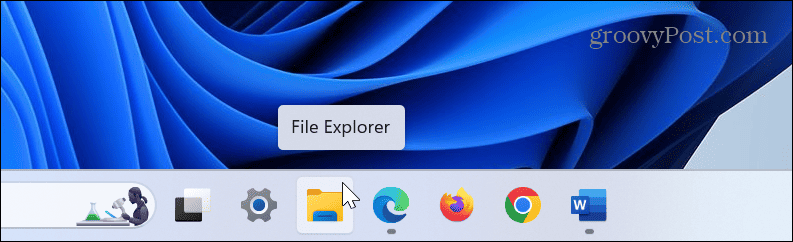
- साथ फाइल ढूँढने वाला खोलें, क्लिक करें देखना शीर्ष टूलबार पर बटन।
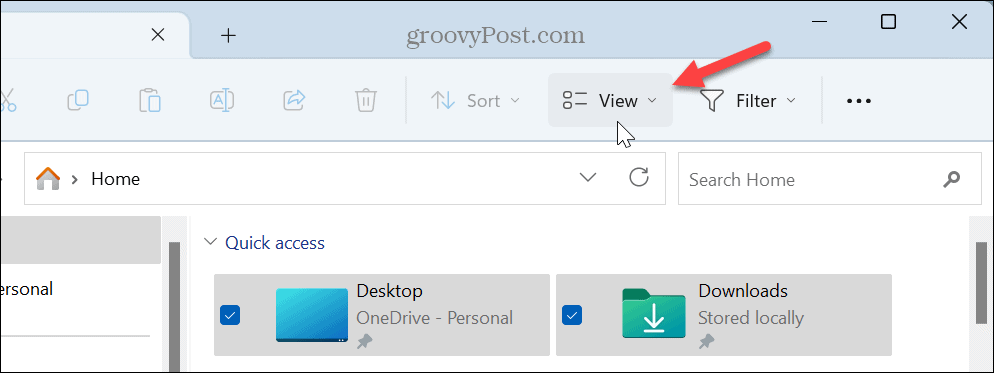
- जब ड्रॉपडाउन मेनू दिखाई दे, तो चुनें दिखाना, और क्लिक करें आइटम चेक बॉक्स इसे अचयनित करने के लिए सेटिंग।

- चेक बॉक्स अब आइटम के आगे दिखाई नहीं देंगे। हालाँकि, यदि आप इसे चेक बॉक्स का उपयोग करने के लिए वापस बदलना चाहते हैं, तो खोलें फाइल ढूँढने वाला और चुनें देखें> आइटम चेक बॉक्स इसे पुन: सक्षम करने के लिए।
विंडोज पर फोल्डर ऑप्शंस से चेक बॉक्स को डिसेबल कैसे करें
यदि आप विंडोज़ में आइटम्स के बगल में चेक बॉक्स नहीं चाहते हैं, तो आप उन्हें बंद भी कर सकते हैं फ़ाइल एक्सप्लोरर विकल्प. इन चरणों का उपयोग करने से एक ही परिणाम उत्पन्न होता है लेकिन इसे करने का दूसरा तरीका है।
फ़ाइल एक्सप्लोरर विकल्पों के माध्यम से चेक बॉक्स बंद करने के लिए:
- दबाओ विंडोज की ऊपर लाने के लिए शुरुआत की सूची.
- निम्न को खोजें फ़ाइल एक्सप्लोरर विकल्प और शीर्ष परिणाम का चयन करें।

- का चयन करें देखना शीर्ष पर टैब जब फ़ाइल एक्सप्लोरर विकल्प खिड़की दिखाई देती है।
- नीचे स्क्रॉल करें एडवांस सेटिंग मेनू और अनचेक करें आइटम चुनने के लिए चेक बॉक्स का उपयोग करें विकल्प।
- क्लिक आवेदन करना और ठीक परिवर्तन को सत्यापित करने के लिए।
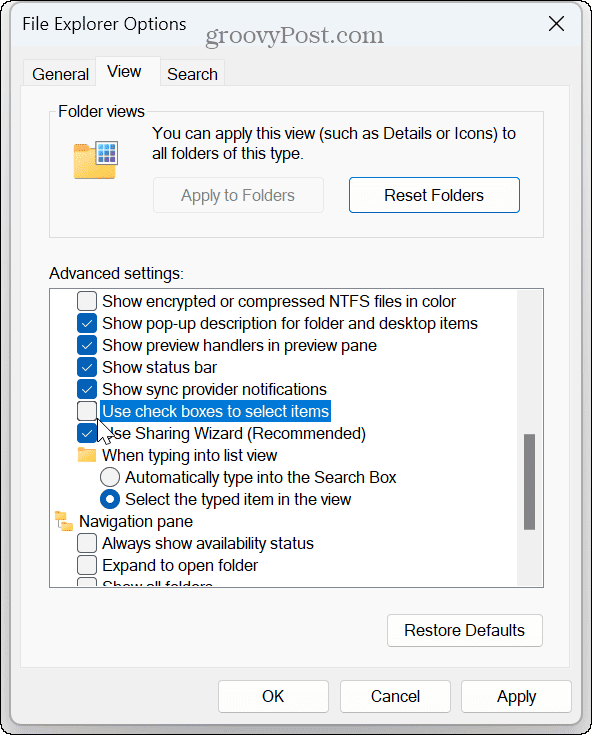
चरणों का पालन करने के बाद, विंडोज 11 पर फ़ोल्डर्स और अन्य वस्तुओं के बगल में चेक बॉक्स दिखाई नहीं देंगे। यदि आप इसे पुन: सक्षम करना चाहते हैं, तो वापस लौटें फ़ाइल एक्सप्लोरर विकल्प और जाँच करें चेक बॉक्स का प्रयोग करें वस्तुओं का चयन करने के लिए। या, आप फाइल एक्सप्लोरर से चेक बॉक्स को सक्षम कर सकते हैं।
विंडोज 11 पर फाइल एक्सप्लोरर को कस्टमाइज़ करना
विंडोज 11 पर चेक बॉक्स को निष्क्रिय करने के लिए आपका जो भी तर्क है, वह प्रक्रिया फाइल एक्सप्लोरर के माध्यम से सीधी है। आप इन चरणों को बाद में दोहराकर हमेशा कार्यक्षमता को पुनर्स्थापित कर सकते हैं। यह उल्लेख करना भी महत्वपूर्ण है कि यदि आप अभी तक विंडोज 11 पर नहीं हैं, तो आप कर सकते हैं विंडोज 10 पर चेक बॉक्स हटाएं उतनी ही आसानी से।
विंडोज 11 पर आपकी फाइलों और फ़ोल्डरों को प्रबंधित करने के अन्य तरीके हैं। उदाहरण के लिए, आप कर सकते हैं टैब सुविधा का उपयोग करें आसान डेटा प्रबंधन के लिए। और विंडोज 11 पर, आप कर सकते हैं फ़ाइल एक्सप्लोरर से एक ड्राइव को प्रारूपित करें.
विंडोज 11 को एक प्रमुख यूआई ओवरहाल प्राप्त हुआ; कुछ चीजों का पता लगाना अधिक चुनौतीपूर्ण होता है। इसलिए यदि आप OS के लिए नए हैं, तो पता करें कि इसे कैसे खोजा जाए फ़ाइल एक्सप्लोरर में विकल्प सेटिंग. और जबकि फ़ाइल पहुँच प्रदान करना आवश्यक है, कभी-कभी चीज़ें काम नहीं करतीं—यदि ऐसा होता है, तो आपको इसकी आवश्यकता होगी ठीक करें फ़ाइल एक्सप्लोरर काम नहीं कर रहा है अगला।
अपनी विंडोज 11 उत्पाद कुंजी कैसे खोजें
यदि आपको अपनी विंडोज 11 उत्पाद कुंजी को स्थानांतरित करने की आवश्यकता है या ओएस की क्लीन इंस्टाल करने के लिए बस इसकी आवश्यकता है,...